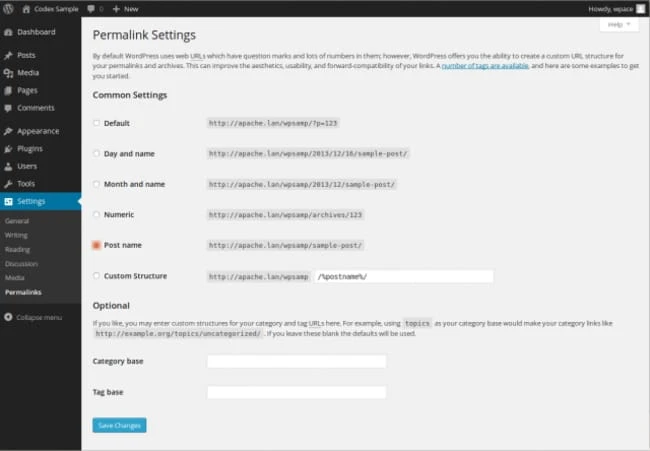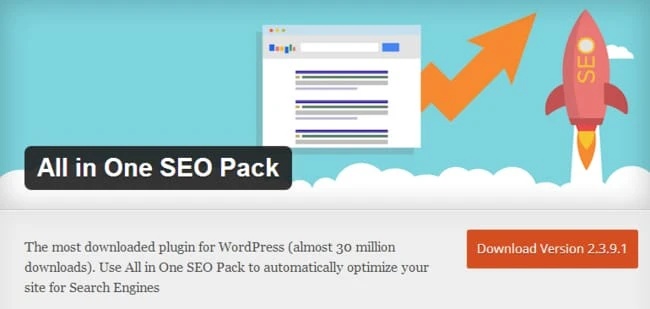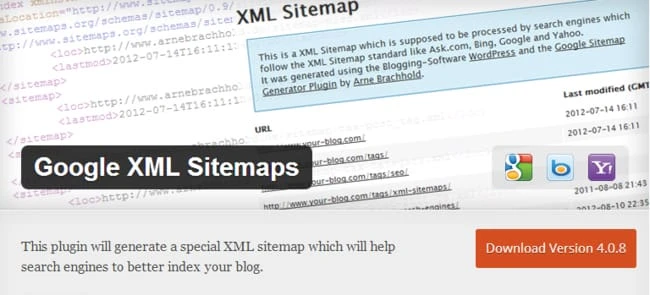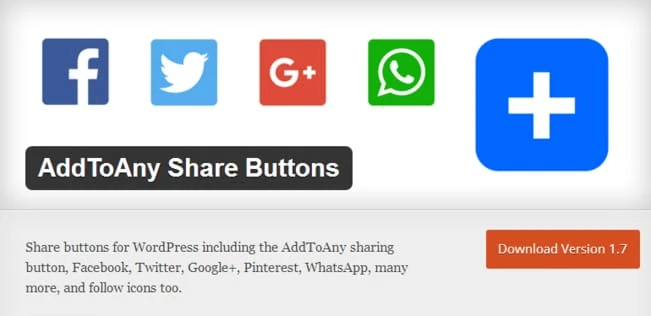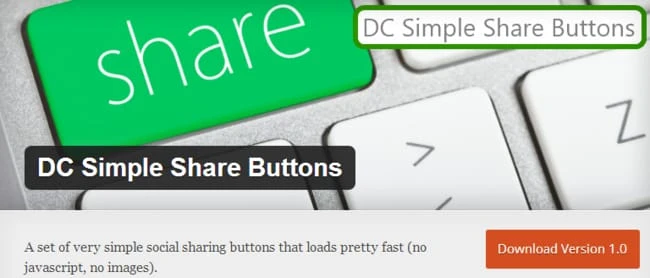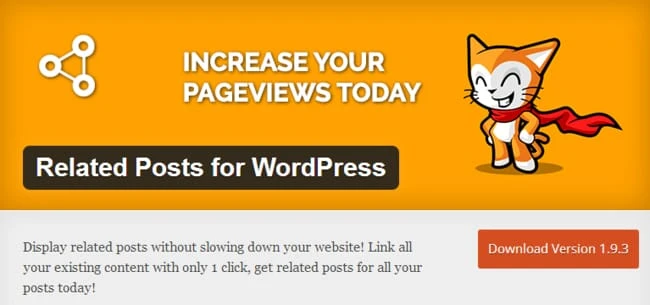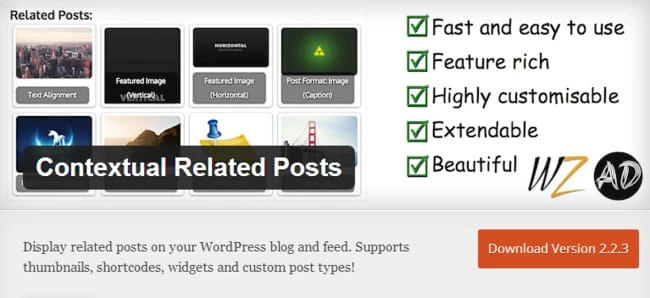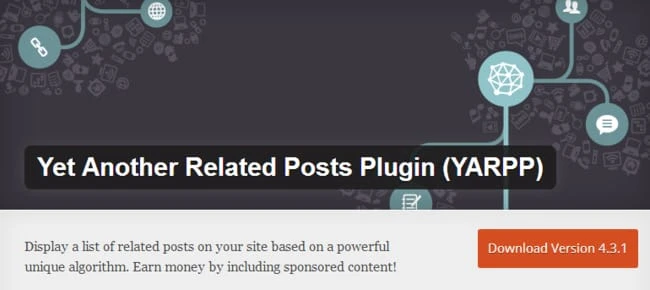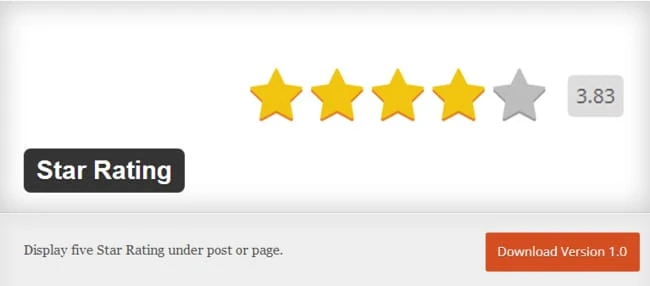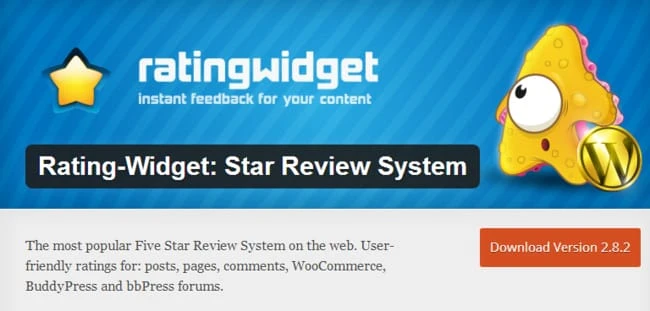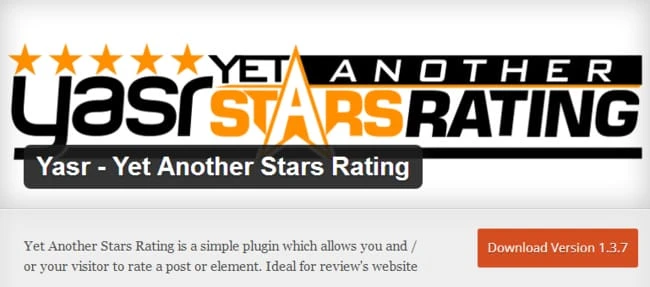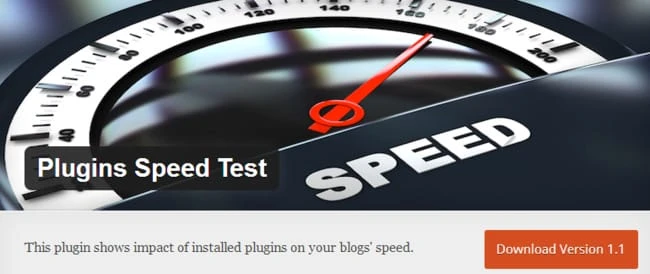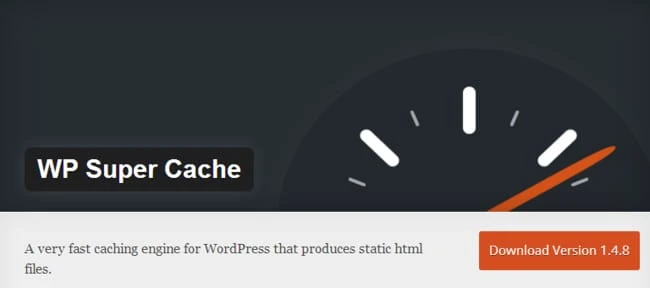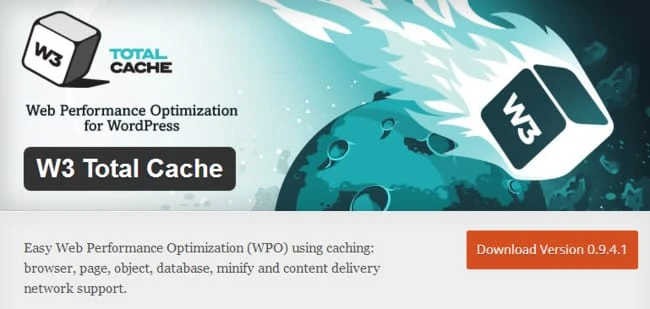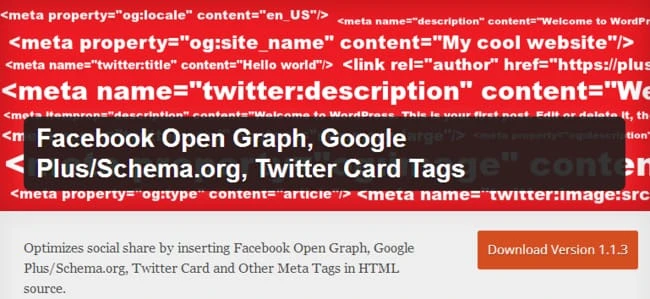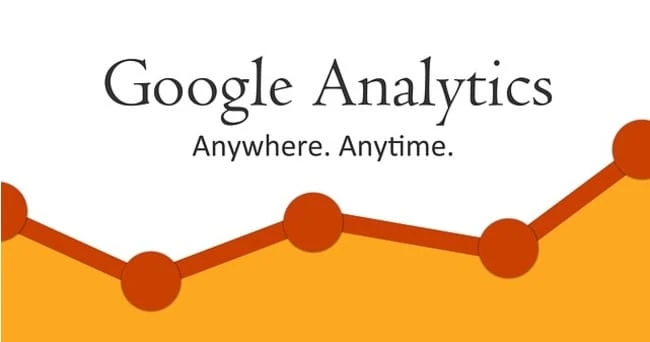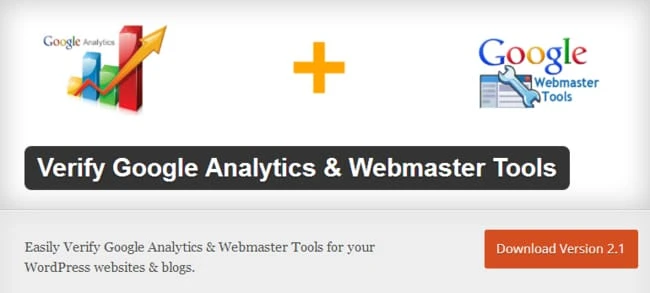Tips før og etter utvikling for å gjøre WordPress-nettstedet SEO-vennlig
WordPress har latt ingen stein være ugjort for å være det mest fremtredende innholdsstyringssystemet på alle større plattformer. Det fine med WordPress ligger i det faktum at det er åpen kildekode-plattform og den er utviklet med PHP og MySQL.
I tillegg til å være en åpen kildekode-plattform, har WordPress noen av de eksepsjonelle temaene og pluginene som til slutt hever den robuste funksjonaliteten til dette innholdsstyringssystemet.
Enten du er en forretningsmann, en spirende utvikler, en ambisiøs designer eller en kreativ SEO-skribent, kan det å ha relevant WordPress-kunnskap ta deg til nye horisonter når det handler om SEO-optimalisert WordPress-nettstedsutvikling. Denne plattformen kommer til å forbløffe deg med sin fleksibilitet som er nesten null i lignende andre alternativer. Når vi snakker spesielt om den universelle WordPress-statistikken sammenlignet med lignende plattformer som Drupal og Joomla, scorer førstnevnte hele 38% som er mer enn nok til å bevise effektiviteten til WordPress.
En forhåndsvisning av innlegget
Blant alle disse årene har WordPress blitt høyt anerkjent som den beste plattformen når det gjelder å rangere ethvert nettsted på nettet. Du vil imidlertid bli overrasket over å vite at det tok et par anstrengende anstrengelser for å gjøre WordPress til en faktisk SEO-vennlig plattform. Og selvfølgelig er det dyktige utviklere til å utføre jobben for sine kunder. I forsøket på å gjøre WordPress SEO-vennlig, er plattformen optimalisert, oppgradert, forbedret og forbedret med en rekke tilleggsprogrammer i form av plugins, temaer og noe ekstra funksjonalitet.
La oss gå sammen på reisen for å bli kjent med det tekniske, noe som hjelper WordPress-nettstedet ditt til å bli enda vennligere med forskjellige søkemotorer. Det er mye innsats som trengs for å investere i denne retningen, og her er forklaringen på både insene og utgangene her i denne artikkelen. Her kommer prosedyren med en trinnvis guide.
1 tips før utvikling
A. Fraråde søkemotoren
Det er et oppriktig ønske fra hver nettsideeier å få sidene hans/hennes nettsider indeksert av søkemotorene, men ikke når et nettsted er i utviklingsfasen. Det er generelt foreslått å fraråde søkemotorer å gjennomsøke nettstedet ditt i denne fasen, siden det ufullstendige nettstedet ditt ikke blir registrert på søkemotorene. Jobben er enkel å utføre gjennom leseinnstillingssiden.
Man kan starte det ved å klikke på «innstillinger» og deretter trykke på «lesing» som vil tilby noen eksklusive alternativer som bestemmer hvordan innholdet ditt vises. Det er også innstillingene for å blokkere søkemotorer. Dette er imidlertid akkurat som å be Google og andre søkemotorer for å ikke inkludere nettstedet ditt i søkeresultatene.
Selv ved å blokkere søkemotorer fra å gjennomsøke nettstedet ditt, kan besøkende ikke blokkeres fra det samme, men administratoren kan ordne innstillingene ved å utvikle et .htaccess-passord enkelt.
B. Permalink-innstillinger
Vi er alle kjent med permalinken, og de som ikke har kjennskapen tillater oss et minutt til å forklare det samme. Teknisk sett er en permalink nettadressen for å koble til spesifisert innhold. Disse nettadressene er permanente og endres aldri; derfor betegnet som «permalink». Gjennom Innstillinger Permalink-skjermen kan du velge standard permalinkstruktur.
Alternativer kan velges fra vanlige innstillinger eller kan tilpasses etter valg. Etter at du har gjort endringene, ikke glem å lagre endringene. Alternativet for å lage egendefinert URL-struktur for permalink og arkiv forbedrer brukervennligheten, foroverkompatibiliteten og estetikken til koblingene dine. Administrasjonsskjermen vil vises som:
Der vil du møte alternativene inkludert «standard», «Dag og navn», «Måned og navn», «Numerisk», «Innleggsnavn» og «Egendefinert struktur». Avhengig av ditt tilpassede valg, kan endringer gjøres i følgende kategorier.
C. Konfigurere SEO-plugin
-
Konfigurering av SEO-plugins vil ha betydning for den generelle WordPress SEO, inkludert et fullt optimert nettsted. Blant en overveldende liste over tilgjengelige plugins, her er en rask guide for å konfigurere den robuste WordPress Yoast SEO-pluginen.
Det første trinnet noensinne er å installere plugin-en ved å gå til WordPress-administrasjonsområdet. På venstre side av dashbordet vil du ha en meny med alternativet Plugins. Ved å klikke på plugins > legg til nytt alternativ vil du få en liste over plugins (hvis noen er installert så langt). Her kan du søke etter plugin-en du må legge til og deretter klikke på «Installer nå»-alternativet for å installere WordPress Yoast SEO-plugin. Klikk «OK» på hurtigmenyen etter at installasjonen er fullført. Så snart du er ferdig med følgende prosedyre, vil du få et skjermbilde som vist nedenfor i lenken.
Der finner du en «Aktiver plugin», og å klikke på den vil hjelpe deg med å utføre oppgaven med letthet. Din WordPress Yoast SEO-plugin vil bli inkludert på venstre side, nederst i menyen.
-
Alt-i-ett-SEO: Dette er en annen plugin for å utføre den samme oppgaven. Installasjonen vil følge samme prosedyre som forklart tidligere for WordPress Yoast SEO-plugin. For en klar forståelse, ta en titt på følgende lenke.
D. XML sitemap
Å inkludere XML-nettkart er en enklere måte for deg å inkludere sider i søkeindeksen mye raskere ved å øke XML-nettkartet. Noen av pluginene som kan hjelpe deg med å lage XML-nettkart for bedre indeksering er:
-
XML Sitemaps: Den genererer XML sitemaps enkelt og sender også varsling til søkemotorene etter at de er oppdatert. I motsetning til andre plugins, lagrer den også de bufrede nettstedskartene i sitemap-mappen.
-
Google XML Sitemaps: Denne plugin genererer et spesielt XML sitemap som lar søkemotorene finne bloggene med letthet og rangere dem. Den støtter de tilpassede nettadressene så vel som sidene generert av WordPress. Søkemotorene blir varslet hver gang, et nytt innlegg opprettes på nettsiden.
Det er en rekke tilgjengelige måter å lage Sitemaps over WordPress-nettstedet ditt; Her er imidlertid en kort forklaring på det samme med bruken av WordPress Yoast SEO-plugin. På grunn av standardinnstillingen aktiverer ikke WordPress XML Sitemap-funksjonalitet, så du må slå den på. For å utføre oppgaven, gå til SEO > XML Sitemaps for å merke av i boksen for å aktivere XML sitemap-funksjonalitet. WordPress SEO vil tilby en rekke alternativer for å konfigurere nettstedskartet. Avhengig av innstillingene som kreves, kan du velge det samme og deretter klikke på «Lagre innstillinger».
E. Redusere bildestørrelse
Nå som du er ferdig med å inkludere XML-nettkart, er det nå på tide å redusere bildestørrelsene. Bilder tar større plass over nettstedet, og derfor ligger løsningen i å optimalisere bildene ved hjelp av noen virkelig nyttige WordPress-plugins. Med WordPress er den beste funksjonen at den har en nyttig miniatyrbildefunksjon som hjelper til med å utvikle tre forskjellige størrelser på de opplastede bildene.
Brukere har også muligheten til å konfigurere WordPress-innstillinger for å lage foretrukket miniatyrbilde. For eksempel kan man konfigurere WordPress-innstillinger for å lage 150 150 piksler miniatyrbilde, et 300*200 piksler medium bilde, samt 600 600 piksler stort bilde. Helt fra å ta hjelp av Photoshop til å bruke MAC-aktivert ImageOptim-program, er det en rekke måter å utføre oppgaven på.
I tillegg er det plugins også som hjelper med bildeoptimalisering. Det er en eksepsjonell plugin kalt WP Smush Image Optimization som hjelper til med å redusere bildestørrelsen betraktelig.
Plugin er enkel å aktivere med på nettsiden ved å gå til Innstillinger > Media. Nå vil hvilket bilde som lastes opp, bli optimalisert automatisk.
F. Sosial deling
Nå som du har fullført trinnet for optimalisering av bildestørrelse og har fått litt reell erfaring med å optimalisere bildene ved hjelp av plugins, er det nå på tide at du blir introdusert for sosiale delingsteknikker, hvis et blogginnlegg blir lagt til. Husk å bruke plugins da det ikke er noen annen måte å utføre oppgaven mer profesjonelt på. Helt fra haugen av så mange plugins som anses eksepsjonelt godt å bruke til sosiale delingsformål; her er en merknad om de to som brukes mest.
-
AddToAny Share Buttons: AddToAny Share Buttons inkluderer muligheten til å dele innlegg på Facebook, Twitter, Pinterest, Google, Linkedin og andre slike sosiale nettverkssider. Siden den er en universell delingsplattform, klarer den jobben effektivt.
-
DC Simple Share-knapper: DC Simple Share-knapper inkluderer et sett med sosiale delingsknapper som lastes raskere. Knappene bruker ikke eksterne kilder for å laste. Det har blitt skrevet i PHP, HTML samt bruke CSS. Det inkluderer også muligheten til å vise knapper på innlegg og sider.
Det er bra å bruke disse pluginene for å få arbeidet gjort riktig. Å inkludere disse sosiale delingsknappene vil spille en betydelig rolle i å redusere fluktfrekvensen, og dermed beholde de besøkende på nettstedet. Vurder derfor å bruke de nevnte pluginene.
G. Relaterte innlegg for WordPress
-
Relaterte innlegg for WordPress: Med relaterte innlegg for WordPress i bruk, blir det ekstremt enkelt å koble til relaterte innlegg med bare et klikk. Den viser relaterte innlegg uten at det går på bekostning av hastigheten på nettstedet.
-
Kontekstrelaterte innlegg: En annen eksepsjonell plugin som hjelper til med å vise relaterte innlegg på WordPress-bloggen. Den støtter i tillegg miniatyrbilder, widgets, kortkoder osv. Den regnes blant en av de mest funksjonsrike pluginene i samme kategori.
-
Yet Another Related Posts Plugin (YARPP): Yet Another Related Posts Plugin (YARPP) er det passende valget for deg for å vise innlegg, sider og tilpassede innleggstyper relatert til gjeldende oppføring. Det er nyttig å lage en rekke enheter som inkluderer innholdsanbefalinger eller feedvisning.
Rating Plugins
-
Stjernerangering: Å inkludere stjernerangering på nettstedet ditt gjør det enkelt for besøkende å rangere nettstedet, inkludert blogger og andre slike innlegg. Kommentarer er ett alternativ for besøkende å uttrykke sin nettleseropplevelse; Det vil imidlertid ta litt tid, og dermed er inkludert stjernerangering det beste alternativet. Sjekk disse pluginene for å inkludere den samme funksjonen.
-
Rating-Widget: Plugin-modulen er en eksepsjonell en som inkluderer et femstjerners anmeldelsessystem. Den kan brukes til å rangere innlegg, sider, kommentarer, vurdering av forfatter, tilpasset posttypevurdering og mye mer.
-
Yet Another Stars Rating: Yet Another Stars Rating er en annen eksepsjonell plugin for å stjernebedømme innlegg og relaterte kommentarer med største letthet. Det anses som et ideelt plugin for å lage din egen anmeldelse og la besøkende vurdere det samme.
I. Plugins Speed Test
Hastighet er en viktig faktor å ha i bakhodet mens du fokuserer på WordPress-nettstedsutvikling. Google favoriserer også nettsidene som tar kortere tid å laste opp på nettet og av samme grunn er det viktig å teste en nettside for hastighet. Her er en gjennomgang av tre fremragende plugins som kan brukes til lignende formål.
-
Plugins Speed Test: Denne brukte, viser effekten av installerte plugins (bare for de som ligger i det offisielle WordPress-plugin-lageret) på bloggens hastighet. Med andre ord, med denne plugin-en kan du enkelt finne ut hvilke plugins fra WordPress-plugin-depotet som er mindre ressurskrevende, og hvilke som kan bremse WordPress-bloggen din når de brukes.
-
WP Super Cache: Denne plugin-en brukes til å generere statiske HTML-filer for WordPress-bloggen din. Denne filen vil bli presentert for en rekke brukere og dermed vil flertallet av brukerne bli servert med statiske filer.
-
W3 Total Cache: Denne plugin er en av sine typer for å forbedre sidehastigheten og besøkendes opplevelse også. W3 Total Cache bidrar til å forbedre brukeropplevelsen ved å forbedre serverytelsen samt redusere nettsidens lastetider.
Testsider
Det er en mengde testverktøy tilgjengelig som vil hjelpe deg med å analysere nettstedets hastighet. Blant forskjellige andre verktøy de to påstått brukte er:
Disse verktøyene er designet for å gi reell innsikt i den generelle ytelsen til nettstedet ditt i tillegg til å gi handlingsvennlig veiledning for å optimalisere nettstedets hastighet. Alt du trenger er å analysere hastigheten på nettstedet ditt ved å skrive inn URL-en på en forhåndsdefinert fane. Den viser resultatpoeng, sidedetaljer og så mange andre innsikter for en gitt kobling.
Med nettstedstestingen som avslutningspunkt, handlet dette om tipsene før nettstedutvikling som er viktige å vurdere. Bare følg betraktningene som har blitt stablet opp her. Tipsene vil garantert gi en letthet og en eksepsjonell opplevelse for nettstedutvikling.
2 tips etter utvikling
Å bli ferdig med tips før utvikling er å vinne mer enn halve kampen. Det er sant at du har kommet over den vanskeligste fasen av nettsteddesign, men det er mer å jobbe med under tipsene etter utvikling. Nå som nettstedet ditt nesten er klart med å sjekke det selv for nettstedhastighet, er det nå på tide å konsentrere seg om fasen etter utvikling. For å sikre suksessen til nettstedet ditt på forhånd, arbeid med følgende hensyn:
Metaoppdatering
Å legge til og oppdatere metataggene på innlegget og sidene er viktig slik at søkemotorer bedre kan lese en side. Plugins er der som hjelper brukere å angi tittel, metabeskrivelse og andre metakoder til å være unike på forskjellige sider. Dermed kan de brukes til å utføre følgende oppgaver enkelt.
Tegngrense:
Tittel: 60 char
Metabeskrivelse: 160 char
-
Open Graph Meta: Å legge til Open Graph Meta er en annen anbefaling ettersom det påvirker nettstedets ytelse på sosiale medier, noe som selvfølgelig betyr noe for bedre visualitet til nettstedene. Det må nevnes at å legge til og oppdatere metaen ikke vil direkte påvirke SEO-ytelsen på siden, men vil garantert gi fordelene i det lange løp.
Kanonisk merkelapp
Kanoniske koder er viktige å inkludere da de spesifiserer kilde-URLen til de gitte sidene til søkemotorene. Disse kodene spesifiserer også om en gitt side har sitt eget innhold eller om det er dupliserte elementer i den samme. Disse taggene er enkle å lage og kan struktureres for sidene du ønsker å bli gjenkjent av Google. Taggene kan lages som:
Analytisk verktøy
Analytiske verktøy må settes inn for å få rettidig rapport om nettstedtrafikk. Siden lanseringen av Google Analytics har det blitt en enklere oppgave å få besøksrapporter inkludert tiden de besøkende bruker på nettstedet ditt, antall sider, geografisk plassering av besøkende på nettstedet, detaljer om søkeord og mye mer.
Webmasterverktøy
Plugin-tillegget for verktøy for nettredaktører må igjen installeres over det nyutviklede nettstedet. Google webmaster er et enestående verktøy som viser hvordan Google ser ut på nettstedet ditt. Det fungerer for å korrigere gjennomsøkingsfeil, søk, blokkerte nettadresser, skadelig programvare og annen slik informasjon. Mer til dette kan Google Webmaster Tool også brukes til å sende inn en side til Google.
Konklusjon
Dette er alt for før- og etterutviklingstrendene for å gjøre WordPress-nettstedet ditt mer SEO-vennlig. Vel, det er tusenvis av plugins som bidrar til å gjøre et gitt nettsted vennligere for søkemotorene så vel som de besøkende. I tillegg er hvert nettsted unikt, og det samme er utvalget av krav. Derfor kan SEO-strategien variere litt med forskjellige nettsteder i aksjon. Kjenn derfor kravene til deg ganske godt før du legger til en relatert plugin for det samme.
Opptakskilde: instantshift.com